Cómo habilitar el diálogo de confirmación de eliminación en Windows 11
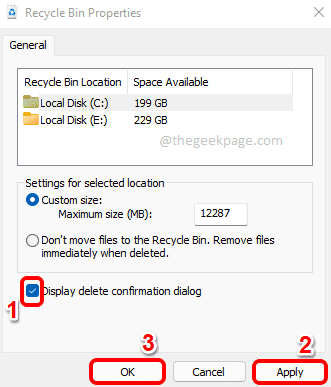
- 1650
- 495
- Sr. Eduardo Menchaca
Nada puede ser más rápido que presionando el borrar clave y el archivo seleccionado que ingresa al contenedor de reciclaje de inmediato sin ningún paso adicional entre. Pero, ¿y si no lo quieres así?? Digamos que presionó el borrar clave para un archivo importante y luego el archivo voló directamente al Papelera de reciclaje sin siquiera pedirte tu confirmación. Ahora tienes que pasar por todos los problemas de entrar en el Papelera de reciclaje, encontrar y restaurar el archivo eliminado. Bueno, no parece divertido, lo sé.
Entonces, si llegas a tener un diálogo de confirmación Entre los Presione la tecla Eliminar paso y el Archivo que va al contenedor de reciclaje Paso, las cosas pueden funcionar perfectas para ti. En este artículo, explicamos en 3 pasos cómo puede agregar fácilmente el Diálogo de confirmación de eliminación En tus Windows 11.
Paso 1: Botón derecho del ratón sobre el Papelera de reciclaje icono en el Escritorio. Clickea en el Propiedades opción.
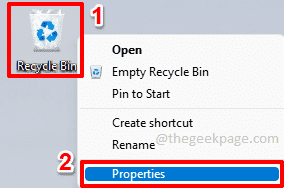
Paso 2: En la ventana de propiedades de reciclaje de contenedores, verifique el caja correspondiente a la opción Diálogo de confirmación de eliminación de eliminación de eliminación.
Una vez que hayas terminado, presione el Aplicar botón y luego el DE ACUERDO botón.
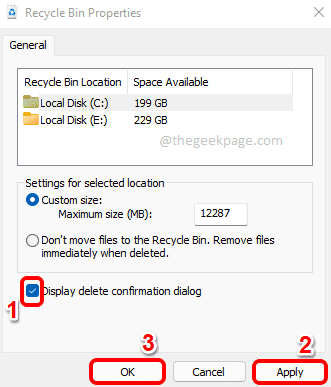
Paso 3: Eso es todo. Ahora, si elimina cualquier archivo, obtendrá un cuadro de diálogo de confirmación Eliminar si está seguro de que desea mover el archivo al contenedor de reciclaje. Disfrutar!
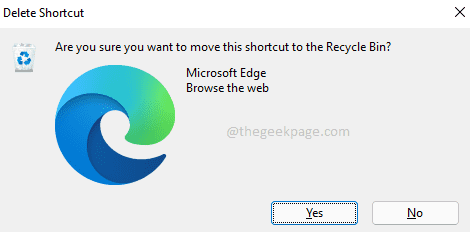
Por favor, cuéntanos en la sección de comentarios si encontró útil el artículo.
- « FIJO Código de error de instalación de Halo Infinite (Campaña) 0x80070032, 0x80070424 o 0x80070005 en la aplicación Xbox
- Cómo evitar que múltiples procesos de Google Chrome se ejecuten en segundo plano »

